 悩む人
悩む人子どもが走り回ってピントが合わない



ペットのいきいきとした表情が撮れない



動く被写体の撮影に、苦労していませんか?
カメラのオートフォーカス(AF)機能は、ピントを自動で合わせてくれる便利な機能ですが、素早く動く被写体を撮ろうとすると、ブレてしまったり、ピントがボケてしまったりすることがよくあります。
しかし、そんな悩みを解決してくれる魔法のような機能が、カメラには搭載されています。それが、ロックオンAFです。
この記事では、写真初心者のあなたでもロックオンAFを使いこなし、動きのある素晴らしい写真を撮れるように、基本的な使い方から応用テクニックまでわかりやすく解説します。
こんな人におすすめの記事です
- 生き物やスポーツの撮影をしたい人
- 動く被写体を撮る時にブレる・ボケるで困っている人
- 動きのある写真を撮りたい人
それでは、紹介していきましょう。
ロックオンAFの機能と仕組み
ロックオンAFとは?
ロックオンAFとは、一度ピントを合わせた被写体を、被写体が動いても追いかけ続けて、ピントを合わせ続ける機能のことです。
ソニーの公式サイトでは、以下のように説明されています。
[ロックオンAF]は動く被写体を自動で追尾するための機能で、シャッター半押しで追尾を開始する方法と、中央ボタンを押して追尾を開始する方法があります。
ソニー公式より引用
カメラが最初にピントを合わせた場所の色や形といった情報を記憶し、その情報に一致する場所を自動で追いかける仕組みです。
この機能の最大のメリットは、撮影者がピントを合わせる操作から解放されること。
被写体が画面のどこに動いても、カメラが自動でピントを追尾してくれるので、構図を考えることに集中できます。
- スポーツ観戦: 選手がフィールドを駆け抜けても、常にピントを合わせ続けてくれます。
- 動物やペットの撮影: じゃれ合うペットや、走り回る犬の一瞬の表情を逃さず捉えられます。
- 乗り物の撮影: 迫力のある電車や飛行機を、ピンボケすることなくシャープに撮影できます。
他メーカーでの呼び方
ソニーではロックオンAFやリアルタイムトラッキングと呼ばれていますが、他メーカーでも同様の機能が搭載されています。
- ニコン: 3Dトラッキング
- キヤノン: 被写体追尾(トラッキング)
メーカーによって呼び方は違いますが、基本的な機能は同じです。
この記事では、ソニーのカメラを例に解説をしますが、他のメーカーのカメラをお持ちの方も、ぜひ設定を探して試してみてください。
ロックオンAFが「効く」条件と「効きにくい」条件
ロックオンAFは非常に便利な機能ですが、万能ではありません。
最高のパフォーマンスを発揮するためには、いくつかの条件を理解しておく必要があります。
ロックオンAFが効きにくいシーン
- 被写体が小さすぎる、または大きすぎる
- 被写体が小さすぎると、カメラが認識しにくくなります。
- 反対に、画面全体を覆うほど大きすぎると、カメラがどの部分にピントを合わせるべきか迷ってしまうことがあります。
- 被写体と背景が同系色の場合
- 被写体が背景に溶け込んでいると、カメラは被写体を識別するのが難しくなります。
- 暗いシーン、または明るさが急激に変わるシーン
- カメラにとって、光は非常に重要です。暗い場所ではセンサーに十分な情報が入らず、被写体を追尾しにくくなります。
- また、急に明るさが変わると、カメラが被写体の情報を再認識する必要があり、追尾が途切れることがあります。
これらの条件に共通するのは、「人間の目で見ても被写体を認識しにくい」ということ。
カメラも人間と同じように、被写体と背景のコントラストがはっきりしている状況で最も性能を発揮します。
ロックオンAFが動作しないシーン
さらに、カメラの設定によっては、ロックオンAFが全く機能しなくなる場合があります。
- マニュアルフォーカス(MF)に設定している時
- MFは手動でピントを合わせるモードです。AF機能は全て無効になります。
- 動画撮影時
- 記録設定が120pの時
- スロー&クイックモーション撮影時で、フレームレートが120fpsの時
- 一部の高フレームレート設定では、AF機能が制限されることがあります。
- 顔/瞳AF設定で「動物」に設定されている時
- 一部の機種では、動物に特化した「動物瞳AF」がロックオンAFよりも優先されることがあります。
「ロックオンAFがうまく使えない」と感じたら、まずはマニュアルフォーカスになっていないか、そして顔/瞳AFの設定を確認してみましょう。
ロックオンAFの設定方法と使い方
ここからは、実際にソニーのカメラでの設定方法を解説します。とても簡単なので、ぜひ試してみてください。
- MENU→








※SONY公式より引用
1. フォーカスモードを「コンティニュアスAF(AF-C)」に設定する
コンティニュアスAF(AF-C)とは、シャッターボタンを半押ししている間、常にピントを合わせ続けるモードです。
ロックオンAFはこのモードと組み合わせて使うのが基本です。
2. ロックオンAFを「入」にする
メニューから「撮影設定」に進み、「ロックオンAF」の項目を「入」または「入(シャッター半押し開始)」に設定します。
- 「入」: AFエリア内の被写体を自動的に追尾します。
- 「入(シャッター半押し開始)」: シャッターボタンを半押しして被写体にピントを合わせると、追尾を開始します。
「入(シャッター半押し開始)」に設定しておくと、意図しない被写体を追いかけることがなく、狙った被写体だけにピントを合わせ続けられるのでおすすめです。
3. フォーカスエリアの設定
ロックオンAFを有効にした上で、どの範囲で被写体を追尾させるかを設定します。
- ワイド: 画面全体をカメラに任せて、自動で被写体を検出・追尾します。最も手軽な設定です。
- ゾーン: 画面を複数のエリアに分割し、その中の被写体を追尾します。
- フレキシブルスポット(S/M/L): 画面内の任意の場所に小さなエリアを指定し、そのエリア内の被写体を追尾します。
【具体的な使い方】
- ワイドがおすすめです。カメラが自動で被写体を捉えてくれるので、シャッターチャンスに集中できます。
- 例:サッカーやバスケットボールの試合、広い場所でのペットの撮影
- フレキシブルスポットがおすすめです。狙いたい被写体にスポットを合わせるだけで、その被写体だけを正確に追尾してくれます。
- 例:群れの中から特定の鳥を狙う、複雑な背景の中で一人だけを追いたい時
ロックオンAFを使いこなすための応用テクニック
連写機能と組み合わせる
連写しながら撮影することで、ピントが合った写真の中からベストショットを選ぶことができます。
構図の変更も自由自在に
ロックオンAFを使えば、一度被写体にピントを合わせたら、そのままカメラを動かして構図を変えても、ピントは被写体を追いかけ続けます。
- 画面中央で走り寄ってくる子どもにピントを合わせる。
- シャッターボタンを半押ししたまま、カメラを動かして、子どもを画面の端に配置する。
- そのままシャッターを切る。
これにより、動く被写体を構図の中心から外した、よりクリエイティブな写真が簡単に撮れるようになります。
まとめ
今回は、動く被写体の撮影を劇的に楽にしてくれるロックオンAFについて解説しました。
- 動く被写体を自動で追いかけ続ける便利な機能。
- ピントを合わせる手間が省け、構図づくりに集中できる。
- 性能を最大限に活かすには、明るさや背景とのコントラストが重要。
- コンティニュアスAF(AF-C)と組み合わせて使うのが基本。
- 連写や構図変更など、応用次第で撮影の幅が広がる。
「写真はあくまで静止画なので、動いている物を止めて撮らなければいけない」 これは事実ですが、それを難しく考える必要はありません。
ロックオンAFのようなカメラの便利な機能を活用することで、撮影はもっと楽しく、もっと自由になります。
ブレやピンボケを恐れずに、たくさんのシャッターを切って、動きのある写真を存分に楽しみましょう!
そんじゃまた!




コメント